* Dette innlegget er en del av iPhone LifeNyhetsbrevet dagens tips. Melde deg på. *
Visste du at Siri fører oversikt over de siste kommandoene og forespørslene dine? Når du har lært hvordan du sjekker Siri-historikken din, trenger du ikke fortsette å spørre Siri om og om igjen hvis du har spurt en gang. Bare bruk dette skjulte trikset for å se din siste Siri-samtalehistorikk.
I slekt: 10 svar Siri har for meningen med livet
Kan du se Siri-søk på iPhone i iOS 15?
Jeg beklager å rapportere at det ikke lenger fungerer å slå opp Siri-søkeloggen din i iOS 15. Enten dette er en forsettlig endring som er gjort (men ikke annonsert – tusen takk for overraskelsen, Apple!) eller ganske enkelt en feil i gjeldende programvare er ennå ikke fastslått, men foreløpig vil dette tipset bare fungere i iOS 14 eller Tidligere. Vi holder deg oppdatert hvis dette endres!
Slik viser du Siri-samtalehistorikken din
For flere måter å få mest mulig ut av Siri, sjekk ut vår gratis Dagens tips! Du må aktivere Type to Siri for å bruke denne funksjonen. Å gjøre dette:
- Åpne din Innstillinger-appen.
- Trykk på tilgjengelighet.
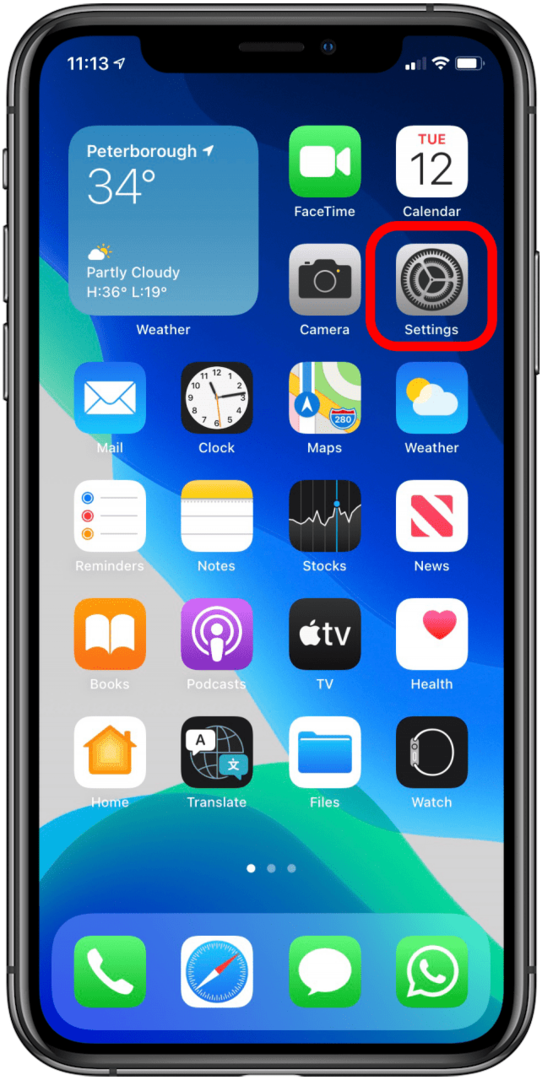
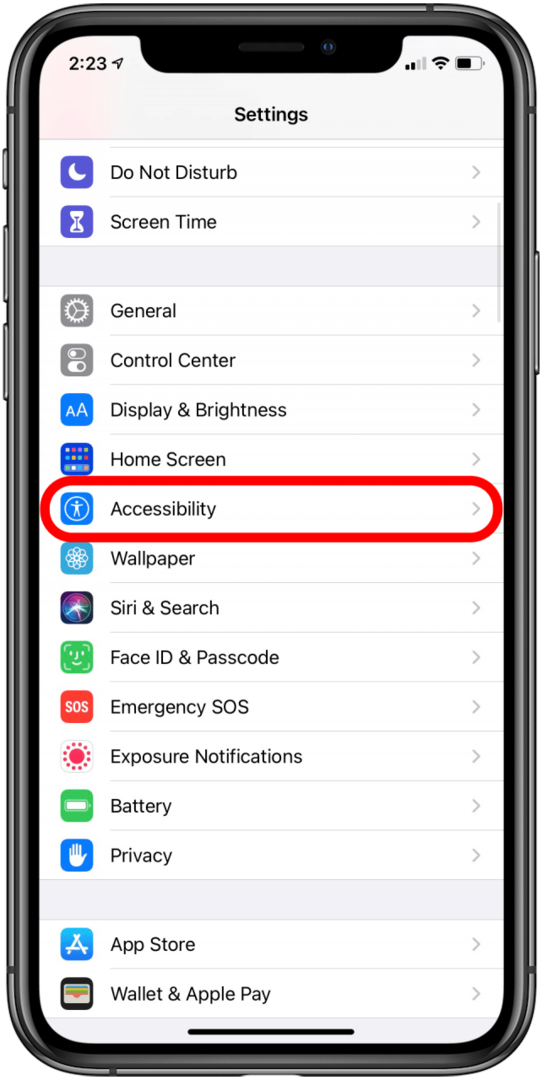
- Trykk på Siri.
- Veksle Skriv til Siri på.
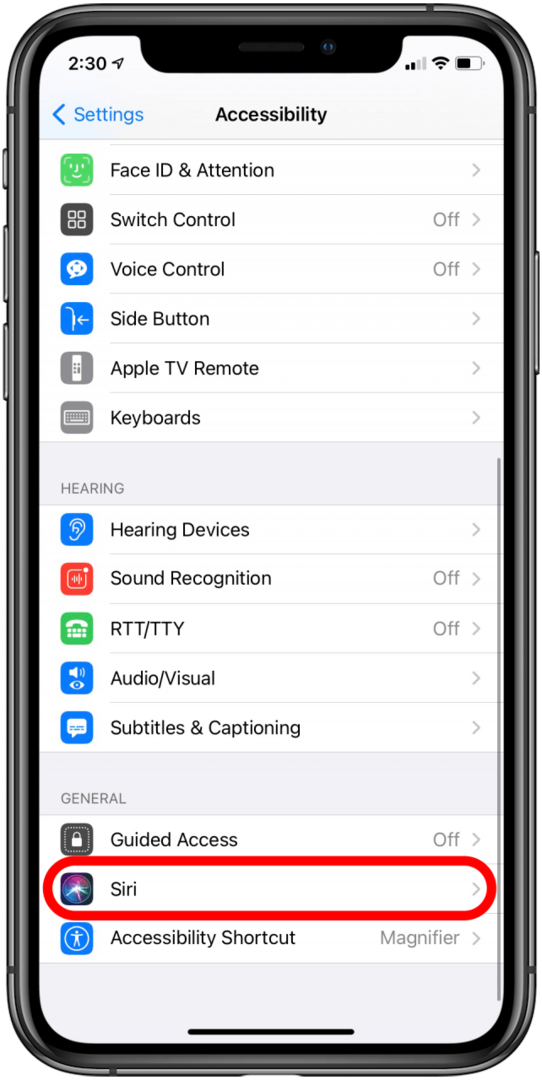
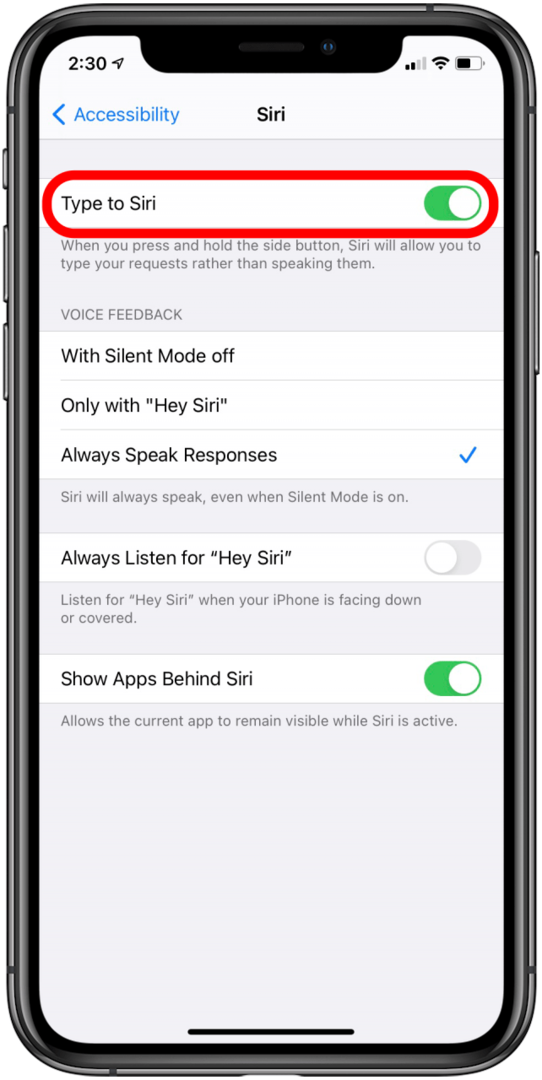
Når du har satt opp dette, for å se Siri-loggen din, vil du starte som om du gjør et Siri-oppslag:
Aktiver Siri ved å holde nede Hjem-knappn (på iPhone 8/8 Plus eller tidligere) eller sideknapp (iPhone X og nyere) eller si, "Hei Siri." (Hvis du har funksjonen og har den slått på).
Mens Siri lytter etter spørsmålet ditt, sveip ned fra toppen av skjermen.
-
Det er den siste siden av Siri-samtalen din!
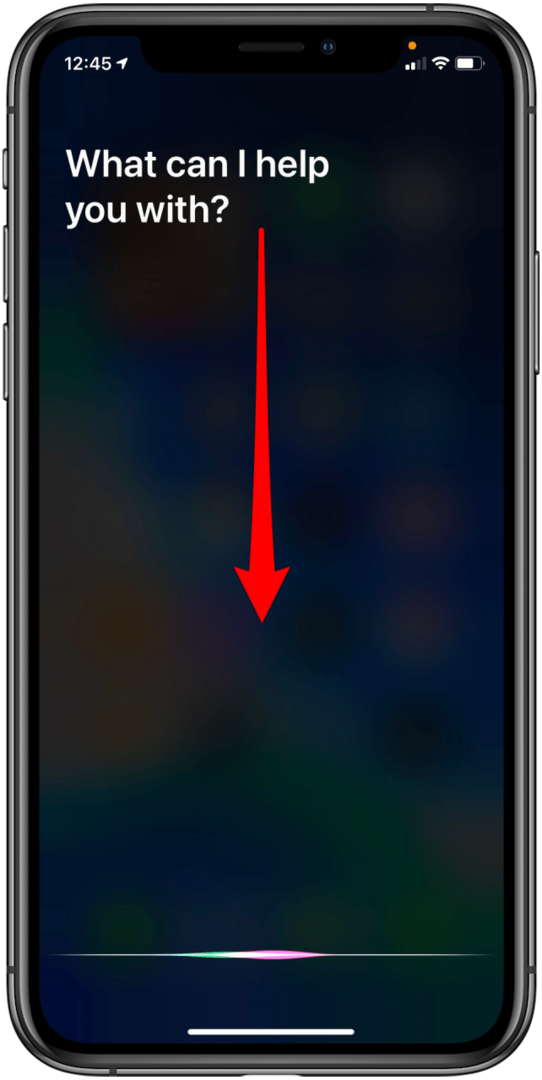
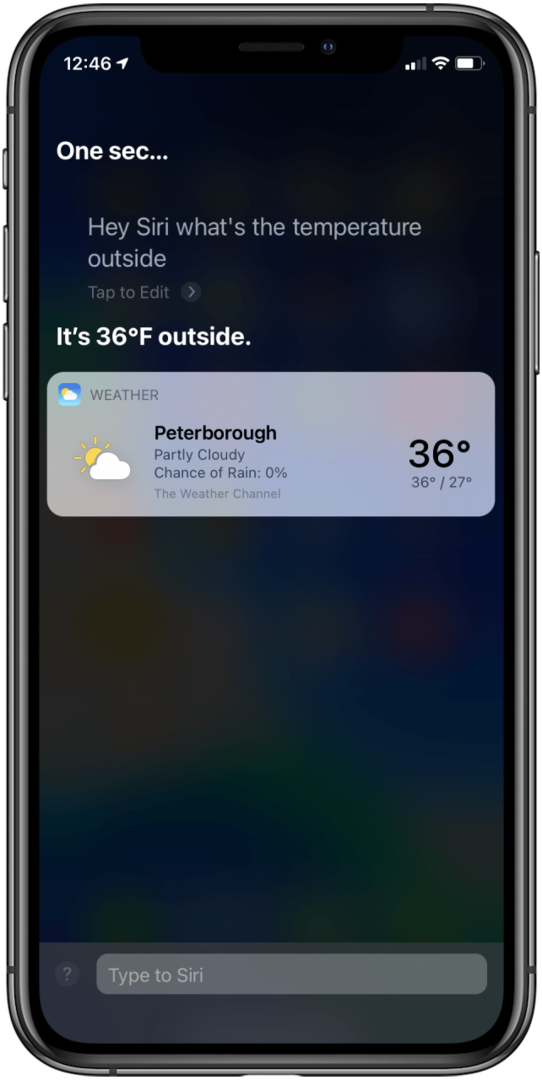
Du vil bare se samtaleposten for i dag og den siste samtalen du har hatt. Sveiping kan også være vanskelig, så noen ganger kan du støte på problemet at den siste samtalen som vises er "Hei Siri" hvis du mislykkes og må starte på nytt; men når du først får taket på det, er det ganske enkelt!